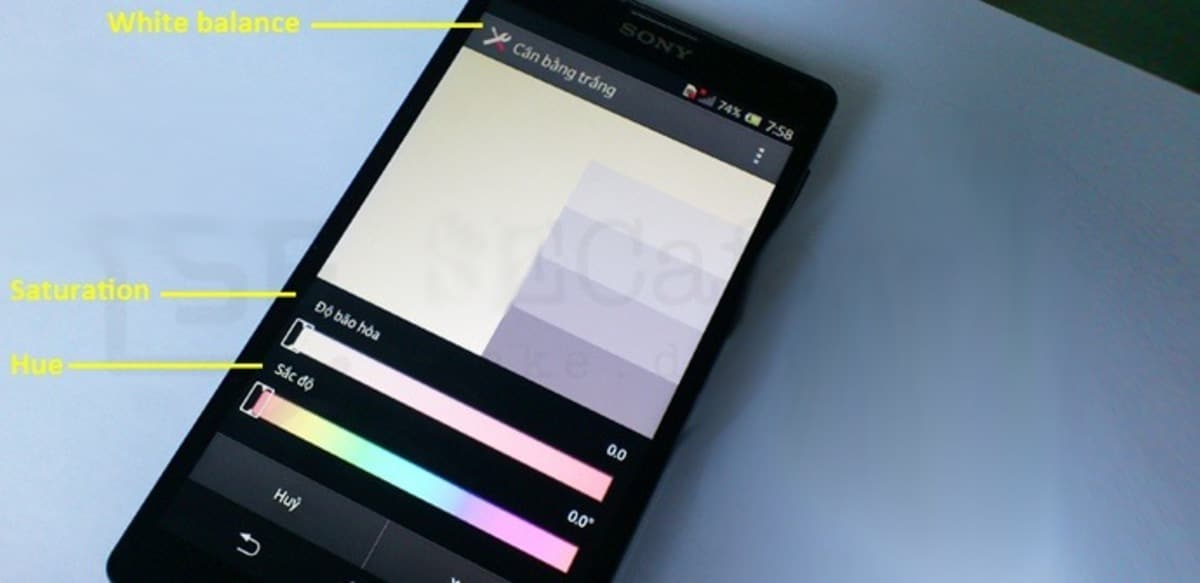
ನಮ್ಮ ಸಾಧನದ ಪರದೆಯು ಆರಂಭದಲ್ಲಿದ್ದಂತೆಯೇ ಪ್ರತಿಕ್ರಿಯಿಸದಿದ್ದರೆ ಇದು ಸಾಮಾನ್ಯವಾಗಿ ಸಂಭವಿಸುತ್ತದೆ, ಆದರೆ ಇದು ಸುಲಭವಾದ ಪರಿಹಾರವನ್ನು ತೋರುತ್ತದೆ. ನಿರೀಕ್ಷಿತ ವೈಫಲ್ಯಗಳನ್ನು ತಳ್ಳಿಹಾಕುವ ಒಂದು ಮಾರ್ಗವೆಂದರೆ ಪರದೆಯನ್ನು ಮರುಮಾಪನ ಮಾಡುವುದು, ಅದು ಅದರ ಸ್ಥಿತಿಯನ್ನು ತಿಳಿಯಲು ಮತ್ತು ಆ ಸಮಯದಲ್ಲಿ ಅದು ಹೊಂದಿರುವ ಯಾವುದೇ ಸಮಸ್ಯೆಯನ್ನು ಪರಿಹರಿಸಲು ಸಹಾಯ ಮಾಡುತ್ತದೆ.
ಮಾಪನಾಂಕ ನಿರ್ಣಯಿಸುವಾಗ, ಸ್ಮಾರ್ಟ್ಫೋನ್ ಸಂವೇದಕಗಳನ್ನು ಮಾಪನಾಂಕ ನಿರ್ಣಯಿಸಬಹುದು, ದೋಷಗಳಂತಹ ದೋಷಗಳನ್ನು ಪರಿಹರಿಸಬಹುದು ಅಥವಾ GPS ಅನ್ನು ಸರಿಪಡಿಸಬಹುದು. ಕೆಲವೊಮ್ಮೆ ಇದು ನಿಖರವಾಗಿರುವುದಿಲ್ಲ. ಅದನ್ನು ಮಾಪನಾಂಕ ಮಾಡುವಾಗ, ಇದು ಟಚ್ ಸ್ಕ್ರೀನ್ ದೋಷಗಳನ್ನು ಸರಿಪಡಿಸುತ್ತದೆ ಸರಿಯಾದ ಕೀಸ್ಟ್ರೋಕ್ಗಳನ್ನು ಪತ್ತೆಹಚ್ಚಲು ವಿಫಲವಾದಾಗ.
Android ಫೋನ್ನ ಪರದೆಯನ್ನು ಮಾಪನಾಂಕ ನಿರ್ಣಯಿಸಲು, ನಾವು ಕೆಲವು ಹಂತಗಳನ್ನು ಮಾತ್ರ ನಿರ್ವಹಿಸಬೇಕಾಗಿದೆ ಮತ್ತು ನಮ್ಮ ಸಾಧನದಲ್ಲಿ ಕೆಲವು ಇತರ ಅಪ್ಲಿಕೇಶನ್ ಅನ್ನು ಹೊಂದಿದ್ದೇವೆ. ಕಾಲಕಾಲಕ್ಕೆ ಕೆಲವು ಫೋನ್ಗಳಲ್ಲಿ ಈ ಪ್ರಕ್ರಿಯೆಯನ್ನು ಕೈಗೊಳ್ಳುವುದು ಅವಶ್ಯಕ, ಅದು ನಮ್ಮ ಸಮಯದ ಕೆಲವು ನಿಮಿಷಗಳನ್ನು ತೆಗೆದುಕೊಳ್ಳುತ್ತದೆ.

ಪರದೆಯನ್ನು ಮಾಪನಾಂಕ ನಿರ್ಣಯಿಸುವುದು ಅಗತ್ಯವೇ?
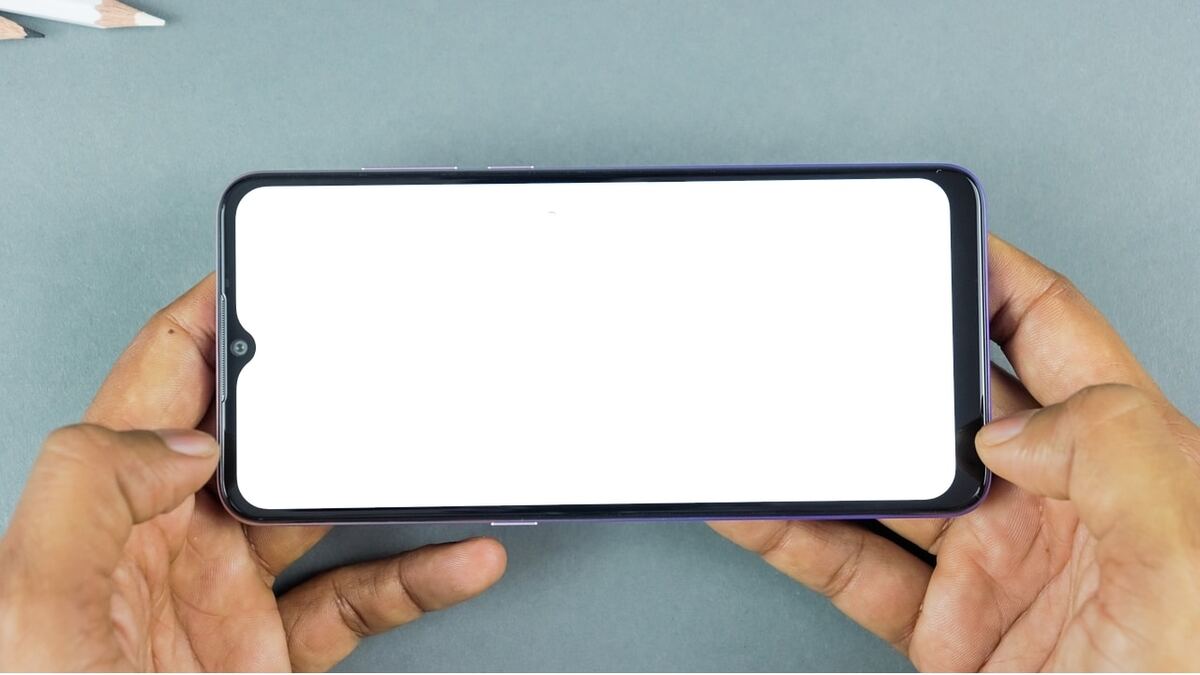
ವರ್ಷಗಳಲ್ಲಿ, ಫೋನ್ಗಳು ಮತ್ತು ಟ್ಯಾಬ್ಲೆಟ್ಗಳು ಬಹಳ ದೂರ ಬಂದಿವೆ, ಅನೇಕ ಪರದೆಗಳಿಗೆ ಮರುಮಾಪನಾಂಕ ನಿರ್ಣಯದ ಅಗತ್ಯವಿರುತ್ತದೆ. ಪರದೆಯು ವಿಫಲವಾದಾಗ, ಅದು ಸಾಮಾನ್ಯವಾಗಿ ಹಾರ್ಡ್ವೇರ್ ದೋಷದಿಂದ ಉಂಟಾಗುತ್ತದೆ., ಪರೀಕ್ಷೆಯನ್ನು ಮಾಡುವ ಮೂಲಕ ಅಥವಾ ಕಾನ್ಫಿಗರೇಶನ್ ಅನ್ನು ಬದಲಾಯಿಸುವ ಮೂಲಕ ಅದನ್ನು ಪರಿಹರಿಸಲಾಗುವುದಿಲ್ಲ.
ನೀವು ಮರುಮಾಪನವನ್ನು ತಳ್ಳಿಹಾಕಬೇಕಾಗಿಲ್ಲ, ಇದು ಶಿಫಾರಸು ಮಾಡಲಾದ ಪ್ರಕ್ರಿಯೆಯಾಗಿದೆ ಪರಿಣಿತರು ಮತ್ತು ಫೋನ್ ಕಂಪನಿಗಳಿಂದ, ಟರ್ಮಿನಲ್ನ ಉಪಯುಕ್ತ ಜೀವನದುದ್ದಕ್ಕೂ ಇದು ಅಗತ್ಯವೆಂದು ಅವರು ನೋಡುತ್ತಾರೆ. ನೀವು ಕೇಸ್ ಧರಿಸಲು ಬಳಸಿದರೆ, ಪರದೆಯ ಸೂಕ್ಷ್ಮತೆಯನ್ನು ಮಾಪನಾಂಕ ಮಾಡುವುದು ಅನುಭವ ಮತ್ತು ಕಾರ್ಯಕ್ಷಮತೆಯನ್ನು ಸುಧಾರಿಸುತ್ತದೆ.
ಹಳೆಯ ಟರ್ಮಿನಲ್ಗಳಲ್ಲಿ, ಮಾಪನಾಂಕ ನಿರ್ಣಯವು ಗಮನಾರ್ಹವಾಗಿ ಕಾರ್ಯನಿರ್ವಹಿಸುತ್ತದೆ, ಏಕೆಂದರೆ ಅನೇಕರಿಗೆ ಈ ಮರುಹೊಂದಾಣಿಕೆಯ ಅಗತ್ಯವಿರುತ್ತದೆ ಅದು ಸ್ಪರ್ಶ ಫಲಕವನ್ನು ಸ್ಪರ್ಶಿಸುವಾಗ ಪ್ರತಿಕ್ರಿಯೆ ಸಮಯವನ್ನು ಸುಧಾರಿಸುತ್ತದೆ. ಹಳೆಯ ಸಾಧನಗಳಲ್ಲಿ ಮರುಮಾಪನಾಂಕವು ಸುಧಾರಿಸುತ್ತದೆ, ಆದರೆ ಇದು ಸ್ವಲ್ಪ ಸಮಯದವರೆಗೆ ನಮ್ಮೊಂದಿಗೆ ಇರುವ ಮಾದರಿಗಳಲ್ಲಿ ಇದನ್ನು ಮಾಡುತ್ತದೆ, ಆದ್ದರಿಂದ ಅದು ಅವರೊಂದಿಗೆ ಮಾಪನಾಂಕ ನಿರ್ಣಯವನ್ನು ಮಾಡುವುದನ್ನು ಪರಿಗಣಿಸುತ್ತಿದೆ.

ಸ್ಕ್ರೀನ್ ಟೆಸ್ಟ್ ತೆಗೆದುಕೊಳ್ಳಿ
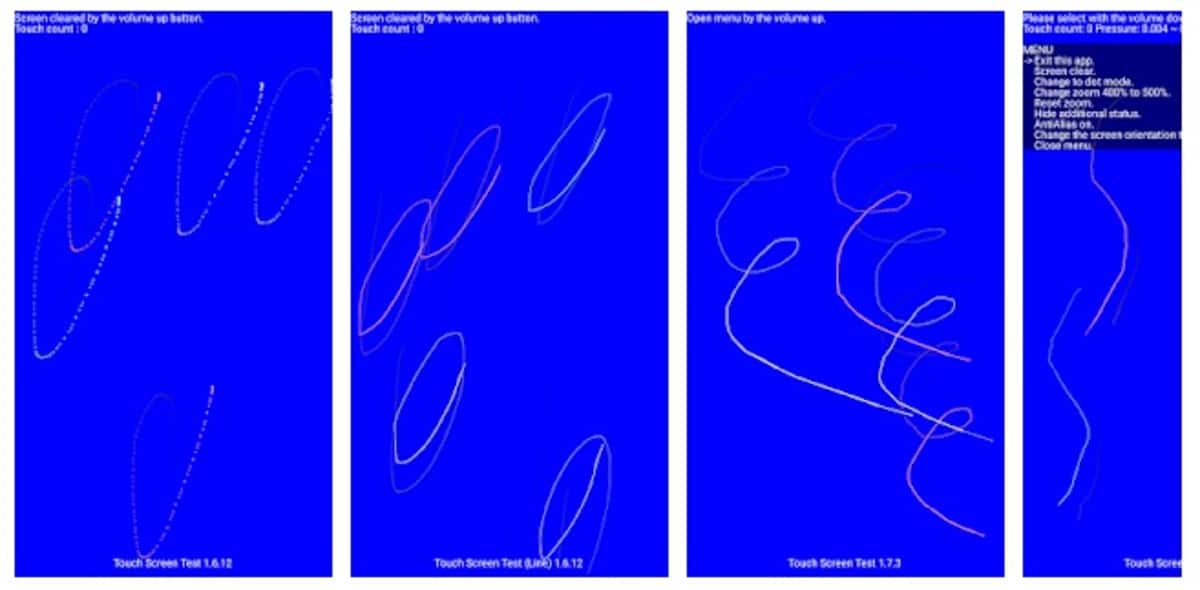
ಮಾಪನಾಂಕ ನಿರ್ಣಯಿಸಲು, ಪರದೆಯ ಸ್ಥಿತಿಯನ್ನು ಪರಿಶೀಲಿಸುವುದು ತಿಳಿಯಬೇಕಾದ ಮೊದಲ ವಿಷಯವಾಗಿದೆ, ಅದು ಉತ್ತಮವಾಗಿ ಕಾರ್ಯನಿರ್ವಹಿಸುತ್ತಿದ್ದರೆ ಮಾಪನಾಂಕ ನಿರ್ಣಯವನ್ನು ಮಾಡಲು ಅದು ಯಾವುದಕ್ಕೂ ಯೋಗ್ಯವಾಗಿರುವುದಿಲ್ಲ. ಪರದೆಯ ಪರೀಕ್ಷೆಯನ್ನು ನಡೆಸುವುದು ಯಾವುದೇ ಸಮಯ ತೆಗೆದುಕೊಳ್ಳುವುದಿಲ್ಲ, ಆದ್ದರಿಂದ Android ಫೋನ್ನಲ್ಲಿ ಈ ಹಂತವನ್ನು ಮಾಡಲು ಸಲಹೆ ನೀಡಲಾಗುತ್ತದೆ.
Android 5.0 (Lollipop) ಅಥವಾ ಹಿಂದಿನ ಆವೃತ್ತಿಯಲ್ಲಿ ಸ್ಥಳೀಯ Android ಉಪಕರಣದೊಂದಿಗೆ ಪರೀಕ್ಷೆಯನ್ನು ಮಾಡಲು ಸಾಧ್ಯವಾಯಿತು, ಆದರೆ ಆವೃತ್ತಿ 6.0 ರಿಂದ ಇದು ಅಪ್ಲಿಕೇಶನ್ಗಳ ಮೂಲಕ ಇರುತ್ತದೆ. ಸಾಕಷ್ಟು ಉತ್ತಮವಾಗಿ ಕಾರ್ಯನಿರ್ವಹಿಸುವ ಅಪ್ಲಿಕೇಶನ್ ಟಚ್ ಸ್ಕ್ರೀನ್ ಟೆಸ್ಟ್ ಆಗಿದೆ, ಪ್ಲೇ ಸ್ಟೋರ್ನಲ್ಲಿ ಲಭ್ಯವಿದೆ, ಇದು ಉಚಿತ ಮತ್ತು ಪರಿಣಾಮಕಾರಿಯಾಗಿದೆ, ಇದು ಪ್ಯಾನಲ್ನ ಸ್ಥಿತಿಯ ಕುರಿತು ಮಾಹಿತಿಯನ್ನು ನೀಡುತ್ತದೆ.
ನೀವು Android 5.0 ಅಥವಾ ಹಿಂದಿನದನ್ನು ಹೊಂದಿದ್ದರೆ, ಪರದೆಯ ಮೇಲೆ *#*#2664#*#* ಕೋಡ್ ಅನ್ನು ಟೈಪ್ ಮಾಡಿ ಮತ್ತು ಸ್ಥಳೀಯ ಪರೀಕ್ಷಾ ಸಾಧನವನ್ನು ತೆರೆಯಲು ಕರೆ ಕೀಯನ್ನು ಕ್ಲಿಕ್ ಮಾಡಿ. ಅದು ಅದನ್ನು ಕಾರ್ಯಗತಗೊಳಿಸುತ್ತದೆ ಮತ್ತು ಫಲಕವನ್ನು ಮರುಮಾಪನ ಮಾಡಬೇಕೆ ಎಂದು ನೋಡಲು ಅನುಗುಣವಾದ ಹಂತಗಳನ್ನು ಮಾಡಲು ಪ್ರಾರಂಭಿಸುತ್ತದೆ.
ಟಚ್ ಸ್ಕ್ರೀನ್ ಪರೀಕ್ಷೆಯ ಕಾರ್ಯಾಚರಣೆಯು ಸರಳವಾಗಿದೆ, ಒಮ್ಮೆ ನೀವು ಅದನ್ನು ಪ್ರಾರಂಭಿಸಿದಾಗ ಅದು ನಿಮಗೆ ನೀಲಿ ಪರದೆಯನ್ನು ತೋರಿಸುತ್ತದೆ ಅಲ್ಲಿ ನೀವು ಅದರ ಮೇಲೆ ಟ್ಯಾಪ್ ಮಾಡಬೇಕು. ತೆಗೆದುಕೊಳ್ಳಬೇಕಾದ ಹಂತಗಳೊಂದಿಗೆ ಇದು ನಿಮಗೆ ಮಾರ್ಗದರ್ಶನ ನೀಡುತ್ತದೆ, ಬಿಳಿ ಪ್ರದೇಶಗಳು ಅಗತ್ಯ ಕ್ರಮಗಳಾಗಿರುತ್ತದೆ, ಅದನ್ನು ಮಾಪನಾಂಕ ನಿರ್ಣಯಿಸಬೇಕೇ ಅಥವಾ ಬೇಡವೇ ಎಂಬುದರ ಕೊನೆಯಲ್ಲಿ ಮೌಲ್ಯವನ್ನು ನೀಡುತ್ತದೆ.

Android ನಲ್ಲಿ ಪರದೆಯನ್ನು ಮಾಪನಾಂಕ ಮಾಡಿ
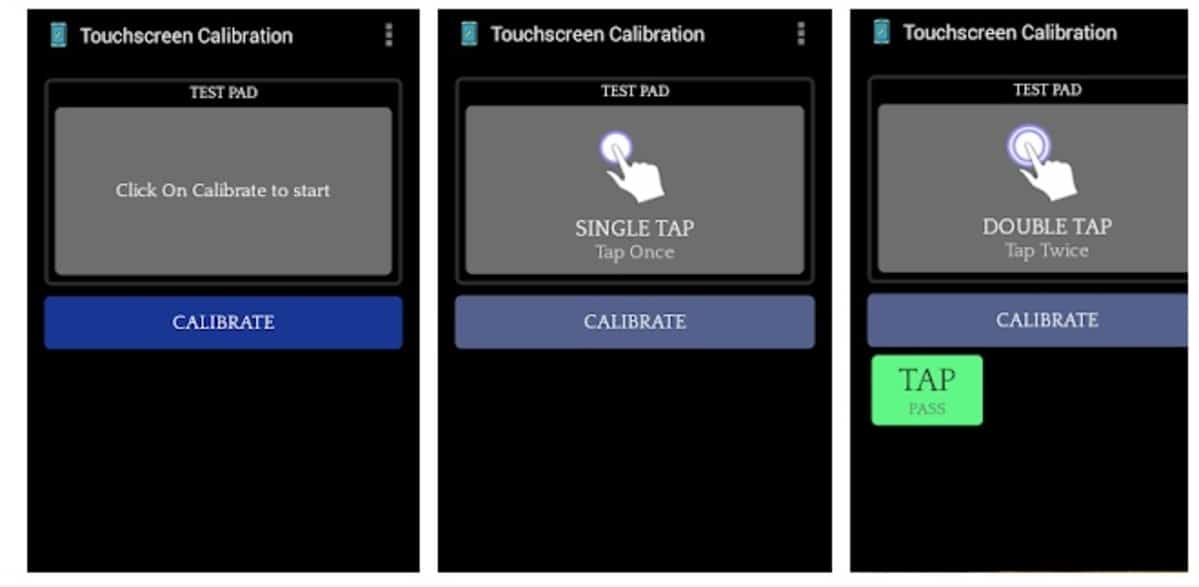
ನೀವು ಪ್ರಸ್ತುತ ಫೋನ್ ಹೊಂದಿದ್ದರೆ, ಫೋನ್ ಅನ್ನು ಮಾಪನಾಂಕ ನಿರ್ಣಯಿಸಲು ಅಪ್ಲಿಕೇಶನ್ ಅನ್ನು ಸ್ಥಾಪಿಸುವುದನ್ನು ಹೊರತುಪಡಿಸಿ ಬೇರೆ ಯಾವುದೇ ಆಯ್ಕೆಗಳಿಲ್ಲ, ಅಪ್ಲಿಕೇಶನ್ ಕನಿಷ್ಠ ಕೆಲವು ನಿಮಿಷಗಳನ್ನು ತೆಗೆದುಕೊಳ್ಳುತ್ತದೆ. ಟರ್ಮಿನಲ್ ಅನ್ನು ಮಾಪನಾಂಕ ನಿರ್ಣಯಿಸಲು ನಾವು ಅದನ್ನು "ಟಚ್ ಸ್ಕ್ರೀನ್ ಮಾಪನಾಂಕ ನಿರ್ಣಯ" ದೊಂದಿಗೆ ಮಾಡಬಹುದು, ಉಚಿತ ಮತ್ತು ಪ್ಲೇ ಸ್ಟೋರ್ನಲ್ಲಿ ಐದು ಮಿಲಿಯನ್ಗಿಂತಲೂ ಹೆಚ್ಚು ಡೌನ್ಲೋಡ್ಗಳನ್ನು ಹೊಂದಿರುವ ಅಪ್ಲಿಕೇಶನ್.
ಬಳಸಲು ಸುಲಭವಾದ ಅಪ್ಲಿಕೇಶನ್, ಯಾವುದೇ ಮಾಪನಾಂಕ ನಿರ್ಣಯದ ಅನುಭವದ ಅಗತ್ಯವಿಲ್ಲ, ಆದರೆ ಪರದೆಯು ಕೆಟ್ಟದಾಗಿ ಮಾಪನಾಂಕ ಮಾಡದಿದ್ದರೆ ಈ ಪ್ರಕ್ರಿಯೆಯನ್ನು ಮಾಡಬೇಕಾಗಿಲ್ಲ ಎಂದು ನೆನಪಿಡಿ. ಅಪ್ಲಿಕೇಶನ್ ಅನೇಕ ಸಕಾರಾತ್ಮಕ ಅಂಕಗಳೊಂದಿಗೆ ಸ್ಕೋರ್ ಮಾಡಲ್ಪಟ್ಟಿದೆ ಮತ್ತು ಅದರ ಹಿಂದೆ ಉತ್ತಮ ಕೆಲಸವನ್ನು ಹೊಂದಿದೆ.
ಈ ಉಪಕರಣದೊಂದಿಗೆ ಮಾಪನಾಂಕ ನಿರ್ಣಯವನ್ನು ಪ್ರಾರಂಭಿಸಲು, ಕೆಳಗಿನವುಗಳನ್ನು ಮಾಡಿ:
- ನಿಮ್ಮ ಫೋನ್ನಲ್ಲಿ ಅಪ್ಲಿಕೇಶನ್ ಅನ್ನು ಡೌನ್ಲೋಡ್ ಮಾಡಿ ಮತ್ತು ಸ್ಥಾಪಿಸಿ ಪ್ಲೇ ಸ್ಟೋರ್ನಿಂದ
- ಅದನ್ನು ನಿಮ್ಮ ಟರ್ಮಿನಲ್ನಲ್ಲಿ ಪ್ರಾರಂಭಿಸಿ ಮತ್ತು "ಕ್ಯಾಲಿಬ್ರೇಟ್" ಕ್ಲಿಕ್ ಮಾಡಿ
- ಇದು ಪರದೆಯ ಮೇಲೆ ಸ್ಪರ್ಶಕ್ಕಾಗಿ ನಿಮ್ಮನ್ನು ಕೇಳುತ್ತದೆ, ಎರಡು ಬಾರಿ ಟ್ಯಾಪ್ ಮಾಡಿ, ಜೂಮ್ ಮಾಡಿ, ಅದರ ಮೇಲೆ ನಿಮ್ಮ ಬೆರಳನ್ನು ಎಳೆಯಿರಿ ಮತ್ತು ಮಾಪನಾಂಕ ನಿರ್ಣಯದ ಉದ್ದಕ್ಕೂ ಇತರ ವಿಷಯಗಳು
- ಅಪ್ಲಿಕೇಶನ್ ಮಾಪನಾಂಕ ನಿರ್ಣಯದ ಮಟ್ಟವನ್ನು ನೀಡುತ್ತದೆ, ಅದನ್ನು ಮಾಪನಾಂಕ ನಿರ್ಣಯಿಸಬೇಕೆ ಅಥವಾ ಬೇಡವೇ ಎಂದು ತಿಳಿಯುತ್ತದೆ
ಒಮ್ಮೆ ನೀವು ಅಪ್ಲಿಕೇಶನ್ನೊಂದಿಗೆ ಸಂಪೂರ್ಣ ಪ್ರಕ್ರಿಯೆಯನ್ನು ಪೂರ್ಣಗೊಳಿಸಿದ ನಂತರ, ಎಲ್ಲವೂ ಯಶಸ್ವಿಯಾಗಿದೆ ಎಂಬ ಸಂದೇಶವನ್ನು ಅಪ್ಲಿಕೇಶನ್ ಪ್ರದರ್ಶಿಸುತ್ತದೆ, ಬದಲಾವಣೆಗಳು ಕಾರ್ಯರೂಪಕ್ಕೆ ಬರಲು ಪುನರಾರಂಭದ ಅಗತ್ಯವಿರುತ್ತದೆ. ಫೋನ್ ಅನ್ನು ಮರುಪ್ರಾರಂಭಿಸಿ ಮತ್ತು ನೀವು ಮಾಡಿದಂತೆ ಅದನ್ನು ಪರೀಕ್ಷಿಸಲು ನಿರೀಕ್ಷಿಸಿ ಇಲ್ಲಿಯವರೆಗೆ, ಇದು ಸಾಮಾನ್ಯವಾಗಿ ಕಾಲಕಾಲಕ್ಕೆ ಅಗತ್ಯವಾಗಿರುತ್ತದೆ.

ಫೋನ್ನ ಸ್ಪರ್ಶ ಸಂವೇದನೆಯನ್ನು ಹೆಚ್ಚಿಸಿ
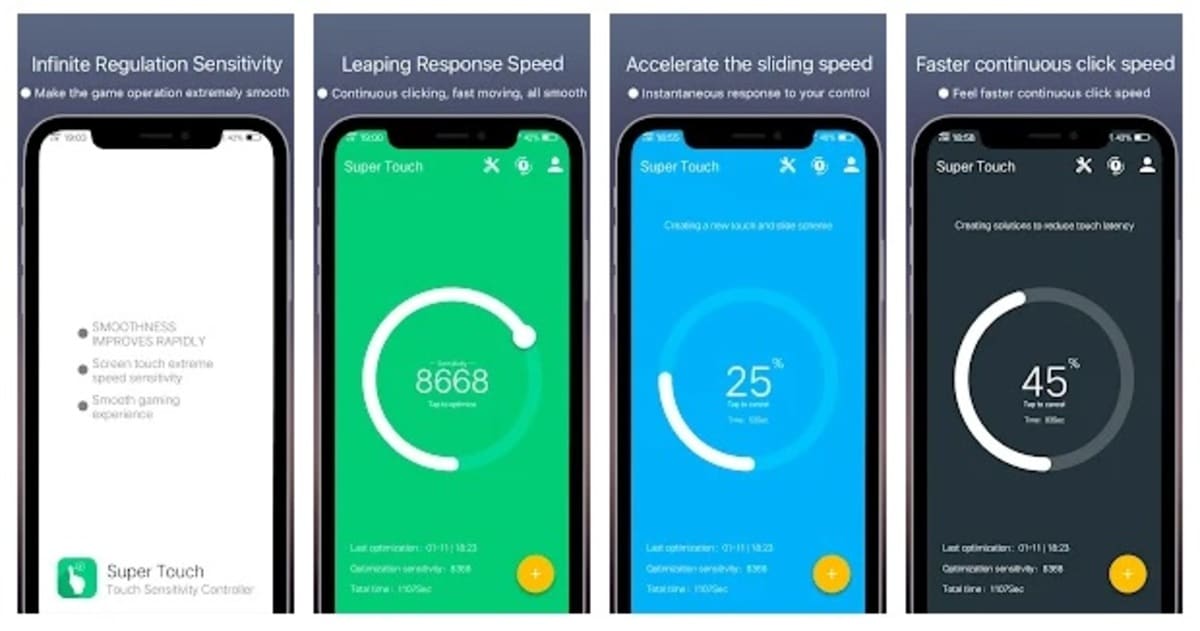
ಕೆಲವು ಫೋನ್ ಬ್ರ್ಯಾಂಡ್ಗಳು ಸ್ಪರ್ಶ ಸಂವೇದನೆಯನ್ನು ಹೆಚ್ಚಿಸುವ ಸಾಮರ್ಥ್ಯವನ್ನು ನೀಡುತ್ತವೆ ಟರ್ಮಿನಲ್ನ, ಅವುಗಳಲ್ಲಿ, ಉದಾಹರಣೆಗೆ, ಸ್ಯಾಮ್ಸಂಗ್ ಅದರ ಗ್ಯಾಲಕ್ಸಿ ಲೈನ್ನೊಂದಿಗೆ. ಏನನ್ನಾದರೂ ಟ್ಯಾಪ್ ಮಾಡುವುದು ಮತ್ತು ತ್ವರಿತ ಸ್ಟ್ಯಾಂಡ್ಬೈ ಸಮಯವನ್ನು ಹೊಂದಿರುವಂತಹ ಸಾಮಾನ್ಯ ಕಾರ್ಯಗಳಲ್ಲಿ ನೀವು ಸಾಧನವನ್ನು ವೇಗವಾಗಿ ಮಾಡಬಹುದು.
ಇತರ ಸಾಧನಗಳಲ್ಲಿ, ವಿಷಯವು ಒಂದೇ ಆಗಿರುವುದಿಲ್ಲ, ಆದರೆ ಸೂಕ್ಷ್ಮತೆಯು ನೀವು ಪರಿಗಣಿಸಬೇಕಾದ ಅಂಶವಾಗಿದೆ ಮತ್ತು ಎಲ್ಲಕ್ಕಿಂತ ಹೆಚ್ಚಾಗಿ ನೀವು ನಿಯಮಿತವಾಗಿ ಬಳಸುವ ಫೋನ್ನಲ್ಲಿ ಅದನ್ನು ಬಳಸಿ. ನೀವು Samsung ಫೋನ್ ಹೊಂದಿದ್ದರೆ, "ಡಿಸ್ಪ್ಲೇ" ಕ್ಲಿಕ್ ಮಾಡಿ ಮತ್ತು "ಟಚ್ ಸೆನ್ಸಿಟಿವಿಟಿ" ಎಂದು ಹೇಳುವ ಸೆಟ್ಟಿಂಗ್ಗೆ ಹೋಗಿ, ನೀವು ಸ್ಕ್ರೀನ್ ಪ್ರೊಟೆಕ್ಟರ್ ಅನ್ನು ಬಳಸಿದರೆ ಅದನ್ನು ಸಕ್ರಿಯಗೊಳಿಸಿ.
ಬಳಸುವಾಗ ಅಂಕಗಳನ್ನು ಗಳಿಸುತ್ತಿರುವ ಅಪ್ಲಿಕೇಶನ್ಗಳಲ್ಲಿ ಒಂದಾಗಿದೆ ಮಾಪನಾಂಕ ನಿರ್ಣಯದ ಅಗತ್ಯವಿಲ್ಲದೇ ಸೂಕ್ಷ್ಮತೆಯನ್ನು ಸುಧಾರಿಸಲು ಸೂಪರ್ ಟಚ್ ಆಗಿದೆ. ಇದರೊಂದಿಗೆ ಎಲ್ಲವೂ ಸಾಧ್ಯವಾಗುತ್ತದೆ, ಒಮ್ಮೆ ನೀವು ಅದನ್ನು ಸ್ಥಾಪಿಸಿದ ನಂತರ ಎಲ್ಲವೂ ಹೆಚ್ಚು ದ್ರವವಾಗಿ ಹೇಗೆ ಕಾರ್ಯನಿರ್ವಹಿಸುತ್ತದೆ ಎಂಬುದನ್ನು ನೀವು ನೋಡುತ್ತೀರಿ ಮತ್ತು ಈ ಉಪಕರಣವನ್ನು ಬಳಸುವಾಗ ಇದು ಧನಾತ್ಮಕ ಅಂಶವಾಗಿದೆ.
ಇವುಗಳಲ್ಲಿ ಯಾವುದೂ ಕಾರ್ಯನಿರ್ವಹಿಸದಿದ್ದರೆ, ಫೋನ್ ಅನ್ನು ಮರುಸ್ಥಾಪಿಸಿ
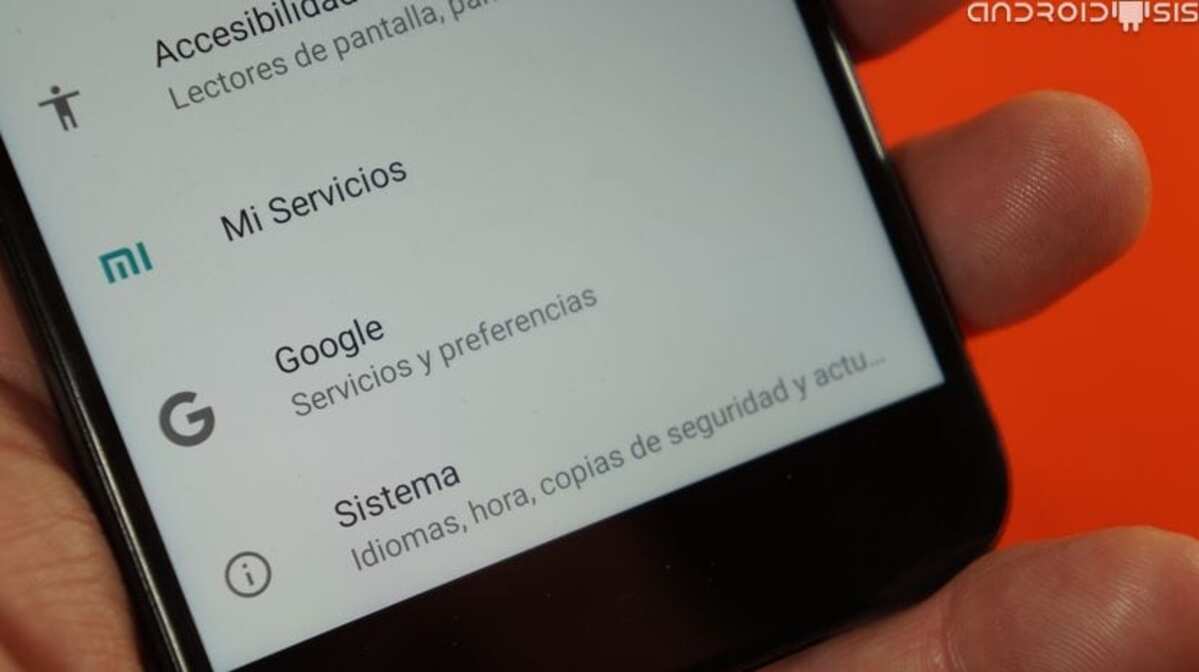
ನೀವು ಪರದೆಯನ್ನು ಮರುಮಾಪನ ಮಾಡಲು ಪ್ರಯತ್ನಿಸಿದರೆ ಮತ್ತು ಅದನ್ನು ಪರಿಹರಿಸದಿದ್ದರೆ, ಸಮಸ್ಯೆಯು ಫೋನ್ನ ಫಲಕವನ್ನು ರೂಪಿಸುವ ಭಾಗಗಳಲ್ಲಿ ಒಂದಾಗಿರಬಹುದು. ಮೊಬೈಲ್ ಸಾಧನಗಳನ್ನು ದುರಸ್ತಿ ಮಾಡಲು ಮೀಸಲಾಗಿರುವ ಭೌತಿಕ ಅಂಗಡಿಯಲ್ಲಿ ಈ ಸಮಸ್ಯೆಯನ್ನು ಪರಿಹರಿಸಬಹುದು, ಆದ್ದರಿಂದ ಇದನ್ನು ವಿಶೇಷ ಸ್ಥಾಪನೆಗೆ ತೆಗೆದುಕೊಳ್ಳಲು ಶಿಫಾರಸು ಮಾಡಲಾಗಿದೆ.
ಇತರ ವಿಷಯಗಳ ನಡುವೆ, ಯಾವುದೇ ನ್ಯೂನತೆಗಳನ್ನು ಸರಿಪಡಿಸಬಹುದೇ ಎಂದು ನೋಡಲು ಬಳಕೆದಾರರು ಫೋನ್ ಅನ್ನು ಮರುಸ್ಥಾಪಿಸಬಹುದು, ಕೆಲವೊಮ್ಮೆ ಪರಿಹಾರವು ಸಾಫ್ಟ್ವೇರ್ ಮೂಲಕ ಹೋಗುತ್ತದೆ. ಇದು ತ್ವರಿತ ಪರಿಹಾರವಾಗಿದೆ, ಬಹುಶಃ ಅತ್ಯಂತ ಬೇಸರದ ಸಂಗತಿಯಾಗಿದೆ, ಆದರೆ ಫೋನ್ ಅನ್ನು ಉತ್ತಮವಾಗಿ ಕಾರ್ಯನಿರ್ವಹಿಸುವ ಹಂತಕ್ಕೆ ಮರುಸ್ಥಾಪಿಸಲು ನೀವು ಬಯಸಿದಲ್ಲಿ ಅದು ಮಾನ್ಯವಾಗಿರುತ್ತದೆ.
ಫ್ಯಾಕ್ಟರಿ ರೀಸೆಟ್ ಮಾಡಲು, ನಿಮ್ಮ ಫೋನ್ನಲ್ಲಿ ಈ ಕೆಳಗಿನವುಗಳನ್ನು ಮಾಡಿ:
- ನಿಮ್ಮ ಮೊಬೈಲ್ ಸಾಧನದಲ್ಲಿ "ಸೆಟ್ಟಿಂಗ್ಗಳು" ಅನ್ನು ಪ್ರಾರಂಭಿಸಿ, ಮೊದಲು ಬ್ಯಾಕಪ್ ಮಾಡಿರುವುದನ್ನು ನೆನಪಿಡಿ
- "ಸಿಸ್ಟಮ್" ಅನ್ನು ಪ್ರವೇಶಿಸಿ ಮತ್ತು ಒಮ್ಮೆ ನೀವು ನಮೂದಿಸಿದ ನಂತರ, "ಮರುಪ್ರಾಪ್ತಿ ಆಯ್ಕೆಗಳು" ಕ್ಲಿಕ್ ಮಾಡಿ, ಇದು ಇತರ ಫೋನ್ ಬ್ರ್ಯಾಂಡ್ಗಳಲ್ಲಿ ಬದಲಾಗುತ್ತದೆ
- "ಫ್ಯಾಕ್ಟರಿ ಸ್ಥಿತಿಗೆ ಹಿಂತಿರುಗಿ" ಕ್ಲಿಕ್ ಮಾಡಿ, "ಎಲ್ಲಾ ಡೇಟಾವನ್ನು ಅಳಿಸಿ" ಮತ್ತು ಪ್ರಕ್ರಿಯೆಯನ್ನು ಪ್ರಾರಂಭಿಸಲು ಒಪ್ಪಿಕೊಳ್ಳುವ ಸಂದೇಶವನ್ನು ನೀವು ನೋಡುತ್ತೀರಿ
- ಈ ಕೊನೆಯ ಹಂತದ ನಂತರ, ಫೋನ್ ಮರುಹೊಂದಿಸುತ್ತದೆ ಮತ್ತು ರೀಬೂಟ್ ಆಗುತ್ತದೆ ಸ್ವಯಂಚಾಲಿತವಾಗಿ
